win10电脑安全模式解除后输入法没有了怎么办 win10电脑安全模式解除后输入法消失
更新时间:2024-11-28 13:34:04作者:jiang
Win10电脑在安全模式下使用时,输入法可能会出现消失的情况,解除安全模式后,输入法仍然未显示。这时用户可以尝试重新启动电脑或者检查输入法设置,以恢复输入法功能。如果问题仍然存在,可能需要重新安装输入法软件或者进行系统修复操作。保持耐心和细心,相信输入法问题很快就能得到解决。
具体方法:
1、鼠标右键单击电脑左下角的开始按钮,点击小齿轮按钮,进入设置页面,在设置页面点击时间和语言选项。

2、进入时间和语言页面内,在左边找到语言选项,点击语言。
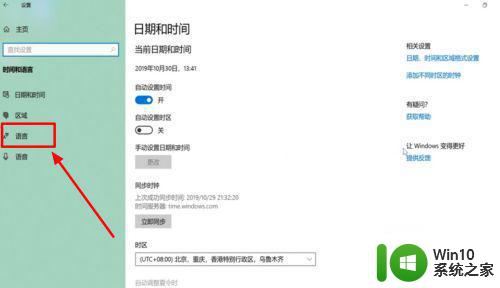
3、然后再页面的右上角,找到拼写、键入和键盘设置选项,点击拼写、键入和键盘设置。
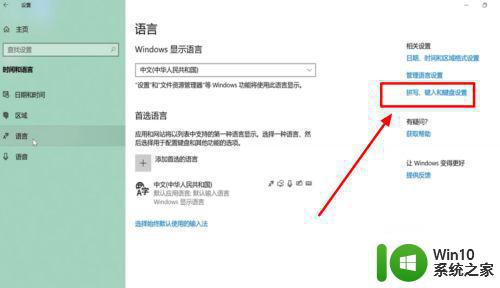
4、进入新页面之后,在最下方找到高级键盘设置选项,点击高级键盘设置。
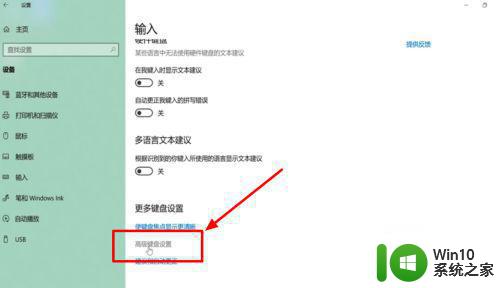
5、在高级键盘设置页面,找到使用桌面语言栏(如果可用)选项,在前面的小方框内打上勾。
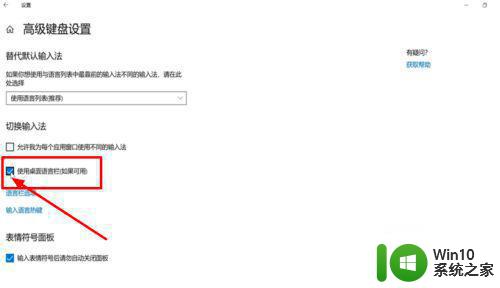
6、也可以右键点击最下方的通知栏,点击属性,在任务栏选项点击自定义,然后点击启用或关闭系统图标,然后将输入指示启用即可。
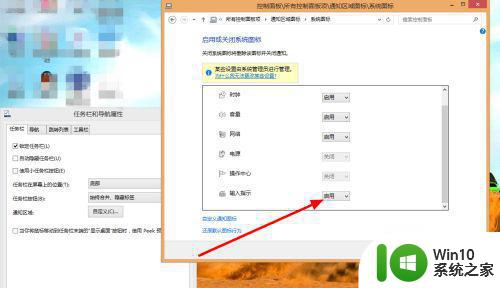
以上就是win10电脑安全模式解除后输入法没有了怎么办的全部内容,有需要的用户就可以根据小编的步骤进行操作了,希望能够对大家有所帮助。
win10电脑安全模式解除后输入法没有了怎么办 win10电脑安全模式解除后输入法消失相关教程
- win10进入安全模式后怎么恢复正常模式启动电脑 win10安全模式启动后如何退出安全模式并恢复正常模式
- win10强制进入安全模式怎么解除 win10强制安全模式如何退出
- win10进不了安全模式怎么办 win10无法进入安全模式怎么解决
- Win10电脑蓝屏无法进入安全模式怎么办 Win10电脑蓝屏无法进入安全模式的解决办法
- win10你的电脑未正确启动安全模式进入怎么解决 Win10电脑启动失败安全模式进入方法
- 电脑怎样进入安全模式win10 怎么进入安全模式win10
- win10开机如何进入安全模式 电脑怎么进入安全模式win10
- win10电脑进入安全模式按哪个键 win10安全模式按什么键进入
- win10进入安全模式被卡住了没反应的解决方法 win10进入安全模式被卡住了没反应怎么办
- 联想电脑win10怎么进入安全模式 联想win10如何启动安全模式
- win10怎么启动电脑安全模式 win10如何进入安全模式
- win10进入安全模式后怎么恢复正常模式启动电脑 Win10安全模式恢复正常启动
- 蜘蛛侠:暗影之网win10无法运行解决方法 蜘蛛侠暗影之网win10闪退解决方法
- win10玩只狼:影逝二度游戏卡顿什么原因 win10玩只狼:影逝二度游戏卡顿的处理方法 win10只狼影逝二度游戏卡顿解决方法
- 《极品飞车13:变速》win10无法启动解决方法 极品飞车13变速win10闪退解决方法
- win10桌面图标设置没有权限访问如何处理 Win10桌面图标权限访问被拒绝怎么办
win10系统教程推荐
- 1 蜘蛛侠:暗影之网win10无法运行解决方法 蜘蛛侠暗影之网win10闪退解决方法
- 2 win10桌面图标设置没有权限访问如何处理 Win10桌面图标权限访问被拒绝怎么办
- 3 win10关闭个人信息收集的最佳方法 如何在win10中关闭个人信息收集
- 4 英雄联盟win10无法初始化图像设备怎么办 英雄联盟win10启动黑屏怎么解决
- 5 win10需要来自system权限才能删除解决方法 Win10删除文件需要管理员权限解决方法
- 6 win10电脑查看激活密码的快捷方法 win10电脑激活密码查看方法
- 7 win10平板模式怎么切换电脑模式快捷键 win10平板模式如何切换至电脑模式
- 8 win10 usb无法识别鼠标无法操作如何修复 Win10 USB接口无法识别鼠标怎么办
- 9 笔记本电脑win10更新后开机黑屏很久才有画面如何修复 win10更新后笔记本电脑开机黑屏怎么办
- 10 电脑w10设备管理器里没有蓝牙怎么办 电脑w10蓝牙设备管理器找不到
win10系统推荐
- 1 番茄家园ghost win10 32位官方最新版下载v2023.12
- 2 萝卜家园ghost win10 32位安装稳定版下载v2023.12
- 3 电脑公司ghost win10 64位专业免激活版v2023.12
- 4 番茄家园ghost win10 32位旗舰破解版v2023.12
- 5 索尼笔记本ghost win10 64位原版正式版v2023.12
- 6 系统之家ghost win10 64位u盘家庭版v2023.12
- 7 电脑公司ghost win10 64位官方破解版v2023.12
- 8 系统之家windows10 64位原版安装版v2023.12
- 9 深度技术ghost win10 64位极速稳定版v2023.12
- 10 雨林木风ghost win10 64位专业旗舰版v2023.12